Si le preguntas a un grupo de desarrolladores qué funciones de dispositivos móviles faltan en la Web, las notificaciones push siempre están entre las más solicitadas.
Las notificaciones push permiten a los usuarios habilitar las actualizaciones oportunas de los sitios que les gustan y te permiten volver a atraerlos de manera eficaz con contenido personalizado y atractivo.
A partir de la versión 42 de Chrome, la API de Push y la API de Notifications están disponibles para los desarrolladores.
La API de Push en Chrome se basa en algunas tecnologías diferentes, incluidos los manifiestos de apps web y los service workers. En esta publicación, analizaremos cada una de estas tecnologías, pero solo lo mínimo necesario para que los mensajes push estén en funcionamiento. Para comprender mejor algunas de las otras funciones de los manifiestos y las capacidades sin conexión de los trabajadores de servicio, consulta los vínculos anteriores.
También veremos lo que se agregará a la API en versiones futuras de Chrome y, por último, tendremos una sección de preguntas frecuentes.
Implementa la mensajería push para Chrome
En esta sección, se describe cada paso que debes completar para admitir los mensajes push en tu app web.
Registra un service worker
Se necesita un trabajador de servicio para implementar mensajes enviados para la Web. El motivo es que, cuando se recibe un mensaje push, el navegador puede iniciar un trabajador de servicio, que se ejecuta en segundo plano sin que esté abierta una página, y enviar un evento para que puedas decidir cómo controlar ese mensaje push.
A continuación, se muestra un ejemplo de cómo registrar un trabajador de servicio en tu app web. Cuando el registro se haya completado correctamente, llamaremos a initialiseState(), que veremos próximamente.
var isPushEnabled = false;
…
window.addEventListener('load', function() {
var pushButton = document.querySelector('.js-push-button');
pushButton.addEventListener('click', function() {
if (isPushEnabled) {
unsubscribe();
} else {
subscribe();
}
});
// Check that service workers are supported, if so, progressively
// enhance and add push messaging support, otherwise continue without it.
if ('serviceWorker' in navigator) {
navigator.serviceWorker.register('/service-worker.js')
.then(initialiseState);
} else {
console.warn('Service workers aren\'t supported in this browser.');
}
});
El controlador de clics del botón suscribe o cancela la suscripción del usuario a los mensajes push. isPushEnabled es una variable global que simplemente realiza un seguimiento de si el usuario se suscribió o no a los mensajes push. Se hará referencia a ellos en todos los fragmentos de código.
Luego, verificamos que los trabajadores del servicio sean compatibles antes de registrar el archivo service-worker.js, que tiene la lógica para controlar un mensaje push. Aquí,
solo le indicamos al navegador que este archivo JavaScript es el trabajador de servicio
de nuestro sitio.
Configura el estado inicial
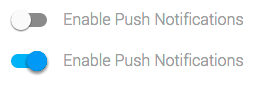
Una vez que se registre el service worker, debemos configurar el estado de nuestra IU.
Los usuarios esperan una IU simple para habilitar o inhabilitar los mensajes push de tu sitio, y esperan que se mantenga actualizada con los cambios que se produzcan. En otras palabras, si habilitan los mensajes push para tu sitio, sal y vuelve una semana después. Tu IU debería destacar que los mensajes push ya están habilitados.
Puedes encontrar algunos lineamientos de UX en este documento. En este artículo, nos enfocaremos en los aspectos técnicos.
En este punto, es posible que pienses que solo hay dos estados con los que lidiar: habilitado o inhabilitado. Sin embargo, hay algunos otros estados relacionados con las notificaciones que debes tener en cuenta.
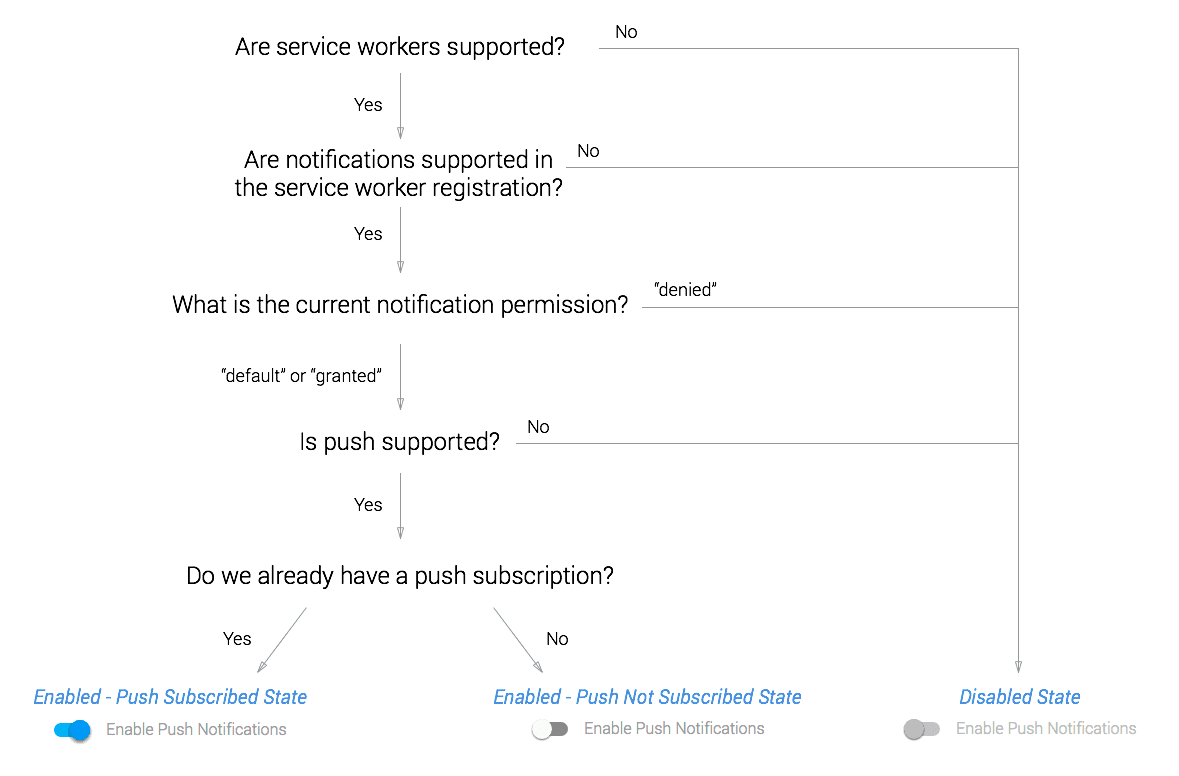
Hay varias APIs que debemos verificar antes de habilitar nuestro botón y, si todo es compatible, podemos habilitar nuestra IU y establecer el estado inicial para indicar si se suscribió o no a los mensajes push.
Dado que la mayoría de estas verificaciones inhabilitan nuestra IU, debes establecer el estado inicial como inhabilitado. Esto también evita cualquier confusión en caso de que haya un problema con el código JavaScript de tu página, por ejemplo, si no se puede descargar el archivo JS o si el usuario inhabilitó JavaScript.
<button class="js-push-button" disabled>
Enable Push Messages
</button>
Con este estado inicial, podemos realizar las verificaciones descritas anteriormente en el método initialiseState(), es decir, después de que se registre nuestro trabajador de servicio.
// Once the service worker is registered set the initial state
function initialiseState() {
// Are Notifications supported in the service worker?
if (!('showNotification' in ServiceWorkerRegistration.prototype)) {
console.warn('Notifications aren\'t supported.');
return;
}
// Check the current Notification permission.
// If its denied, it's a permanent block until the
// user changes the permission
if (Notification.permission === 'denied') {
console.warn('The user has blocked notifications.');
return;
}
// Check if push messaging is supported
if (!('PushManager' in window)) {
console.warn('Push messaging isn\'t supported.');
return;
}
// We need the service worker registration to check for a subscription
navigator.serviceWorker.ready.then(function(serviceWorkerRegistration) {
// Do we already have a push message subscription?
serviceWorkerRegistration.pushManager.getSubscription()
.then(function(subscription) {
// Enable any UI which subscribes / unsubscribes from
// push messages.
var pushButton = document.querySelector('.js-push-button');
pushButton.disabled = false;
if (!subscription) {
// We aren't subscribed to push, so set UI
// to allow the user to enable push
return;
}
// Keep your server in sync with the latest subscriptionId
sendSubscriptionToServer(subscription);
// Set your UI to show they have subscribed for
// push messages
pushButton.textContent = 'Disable Push Messages';
isPushEnabled = true;
})
.catch(function(err) {
console.warn('Error during getSubscription()', err);
});
});
}
Esta es una breve descripción general de estos pasos:
- Verificamos que
showNotificationesté disponible en el prototipo de ServiceWorkerRegistration. Sin ella, no podremos mostrar una notificación de nuestro trabajador de servicio cuando se reciba un mensaje push. - Verificamos cuál es el
Notification.permissionactual para asegurarnos de que no sea"denied". Si se rechaza un permiso, no podrás mostrar notificaciones hasta que el usuario cambie el permiso de forma manual en el navegador. - Para verificar si se admiten los mensajes push, verificamos que
PushManageresté disponible en el objeto de ventana. - Por último, usamos
pushManager.getSubscription()para verificar si ya tenemos una suscripción o no. Si es así, enviamos los detalles de la suscripción a nuestro servidor para asegurarnos de tener la información correcta y configuramos nuestra IU para indicar si los mensajes push ya están habilitados o no. Más adelante en este artículo, veremos qué detalles existen en el objeto de suscripción.
Esperamos a que se resuelva navigator.serviceWorker.ready para verificar si hay una suscripción y habilitar el botón de notificación push, ya que solo puedes suscribirte a los mensajes push después de que el trabajador de servicio esté activo.
El siguiente paso es controlar cuándo el usuario quiere habilitar los mensajes push, pero antes de poder hacerlo, debemos configurar un proyecto de Google Play Console y agregar algunos parámetros a nuestro manifiesto para usar Firebase Cloud Messaging (FCM), que antes se conocía como Google Cloud Messaging (GCM).
Crea un proyecto en la Consola de desarrollador de Firebase
Chrome usa FCM para controlar el envío y la entrega de mensajes push. Sin embargo, para usar la API de FCM, debes configurar un proyecto en la Consola de Play Console de Firebase.
Los siguientes pasos son específicos de Chrome, Opera para Android y el navegador Samsung, ya que usan FCM. Más adelante en el artículo, analizaremos cómo funciona esto en otros navegadores.
Crea un proyecto de desarrollador de Firebase nuevo
Para comenzar, debes crear un proyecto nuevo en https://console.firebase.google.com/ haciendo clic en "Create New Project".
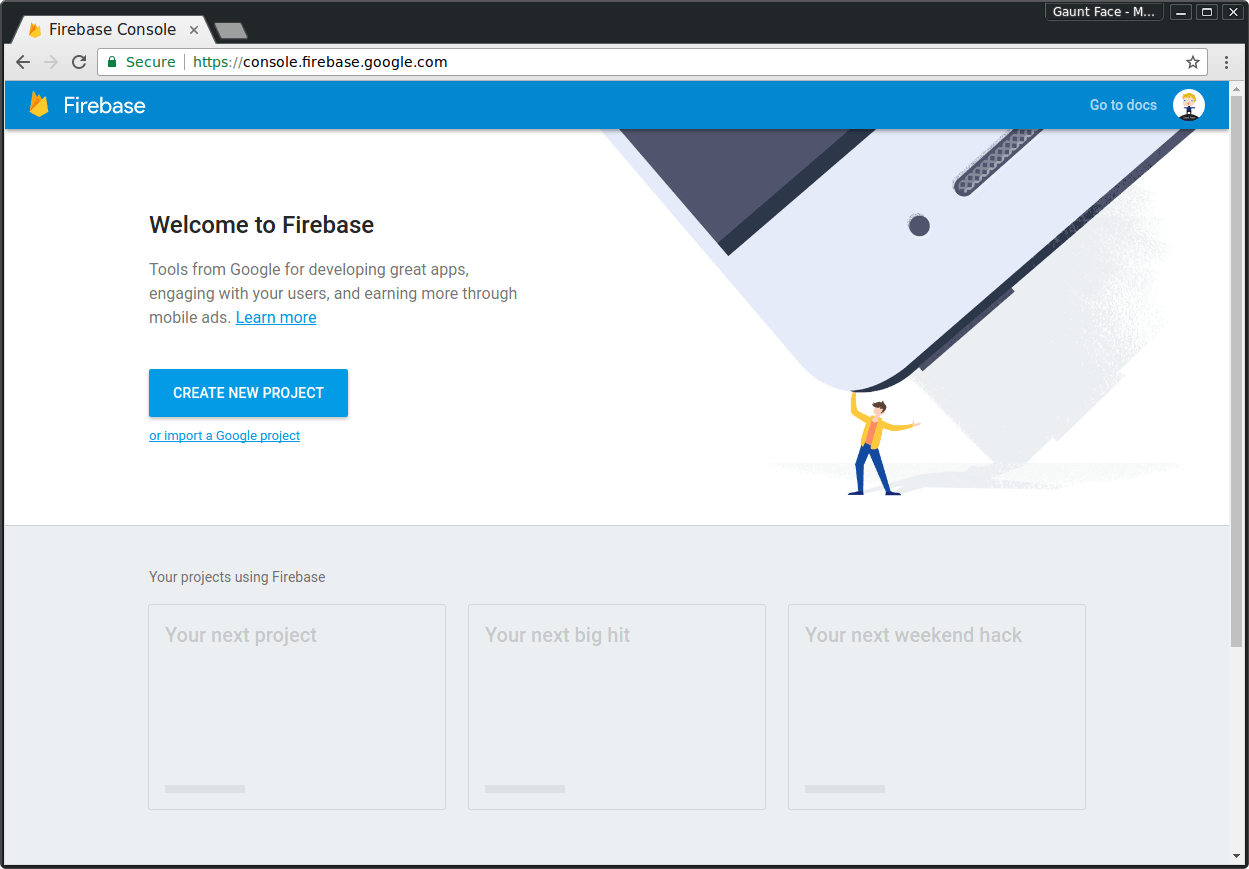
Agrega un nombre de proyecto, créalo y se te dirigirá al panel del proyecto:
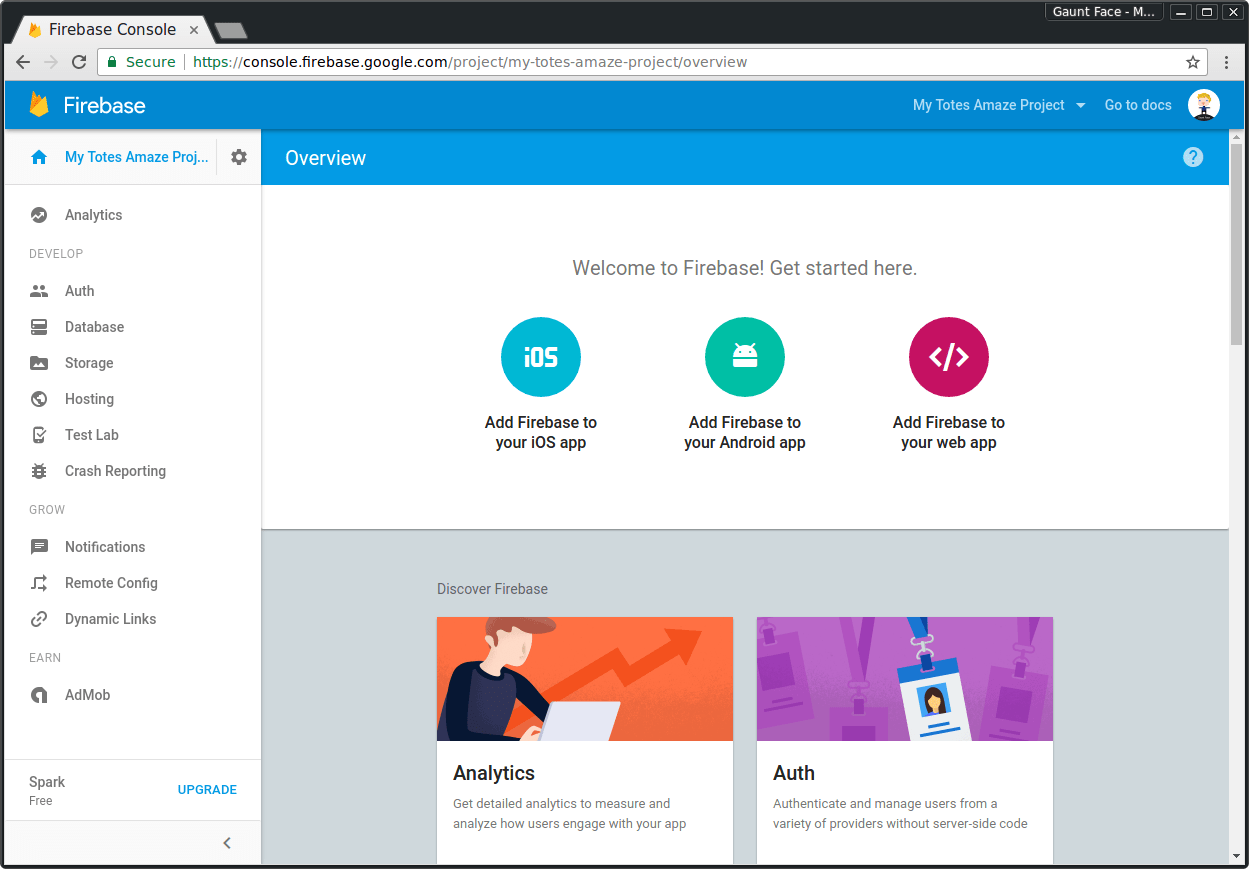
En este panel, haz clic en el engranaje junto al nombre de tu proyecto en la esquina superior izquierda y, luego, en "Configuración del proyecto".
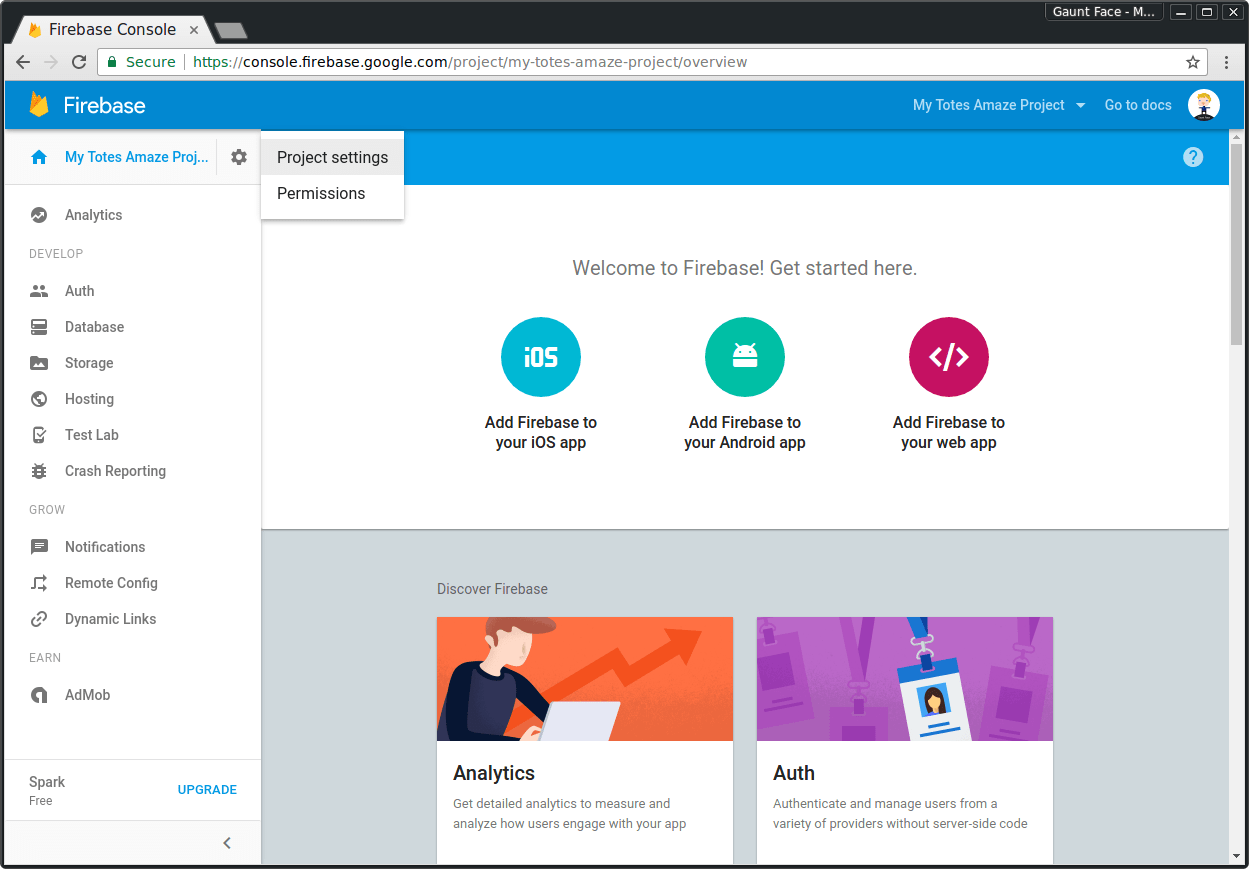
En la página de configuración, haz clic en la pestaña "Mensajería en la nube".
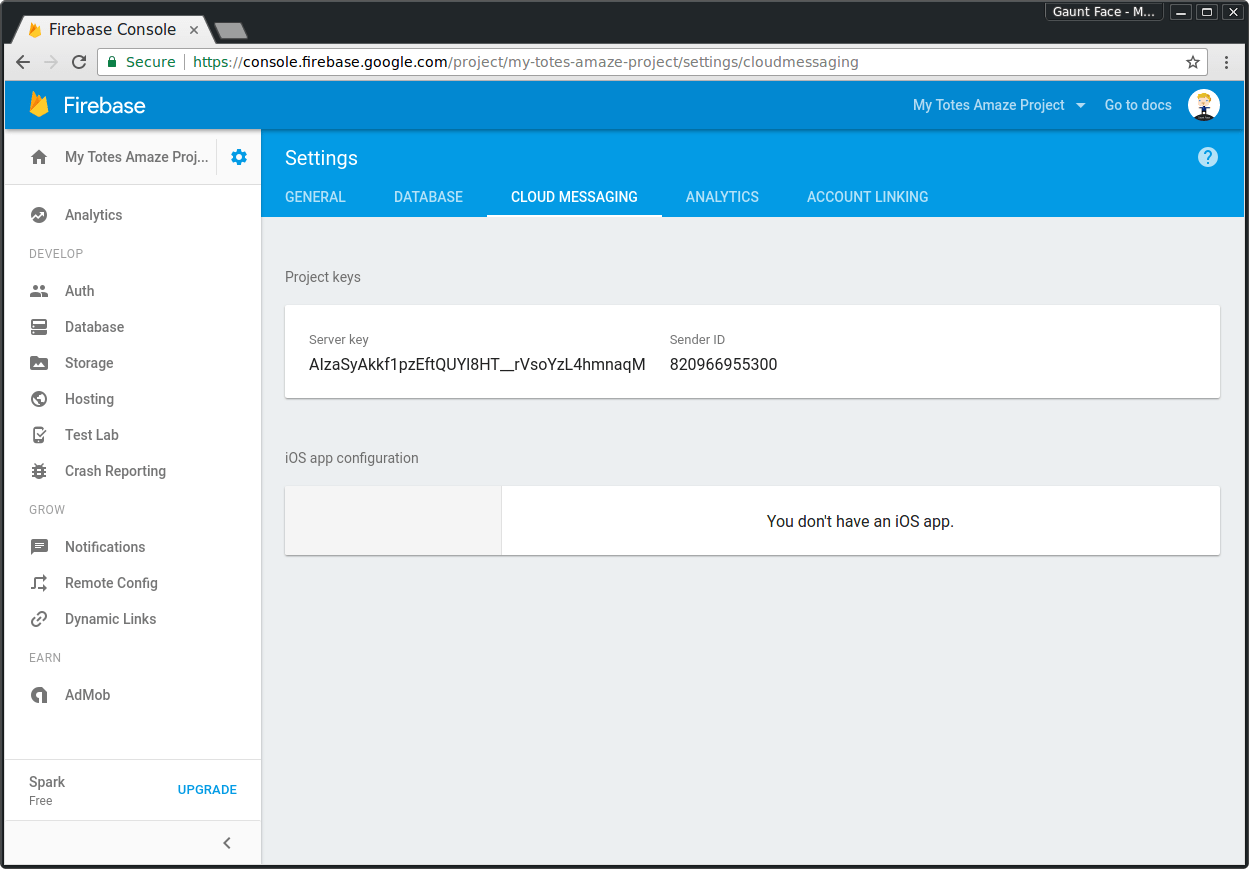
Esta página contiene la clave de API para los mensajes push, que usaremos más adelante, y el ID del remitente que debemos colocar en el manifiesto de la app web en la siguiente sección.
Agrega un manifiesto de app web
Para las notificaciones push, debemos agregar un archivo de manifiesto con un campo gcm_sender_id para que la suscripción a notificaciones push se realice correctamente. Solo Chrome, Opera para Android y el navegador Samsung requieren este parámetro para poder usar FCM o GCM.
Estos navegadores usan gcm_sender_id cuando suscriben el dispositivo de un usuario con FCM. Esto significa que FCM puede identificar el dispositivo del usuario y asegurarse de que el ID del remitente coincida con la clave de API correspondiente y de que el usuario haya permitido que tu servidor le envíe mensajes push.
A continuación, se muestra un archivo de manifiesto muy simple:
{
"name": "Push Demo",
"short_name": "Push Demo",
"icons": [{
"src": "images/icon-192x192.png",
"sizes": "192x192",
"type": "image/png"
}],
"start_url": "/index.html?homescreen=1",
"display": "standalone",
"gcm_sender_id": "<Your Sender ID Here>"
}
Deberás establecer el valor de gcm_sender_id en el ID del remitente de tu proyecto de Firebase.
Una vez que hayas guardado el archivo de manifiesto en tu proyecto (manifest.json es un buen nombre), haz referencia a él desde tu código HTML con la siguiente etiqueta en la parte superior de la página.
<link rel="manifest" href="/manifest.json">
Si no agregas un manifiesto web con estos parámetros, recibirás una excepción cuando intentes suscribir al usuario a los mensajes push, con el error "Registration failed - no sender id provided" o "Registration failed -
permission denied".
Suscríbete a la Mensajería Push
Ahora que configuraste un manifiesto, puedes volver al código JavaScript de tu sitio.
Para suscribirte, debes llamar al método subscribe() en el objeto PushManager, al que accedes a través de ServiceWorkerRegistration.
Se le pedirá al usuario que otorgue permiso a tu origen para enviar notificaciones push. Sin este permiso, no podrás suscribirte correctamente.
Si se resuelve la promesa que muestra el método subscribe(), se te proporcionará un objeto PushSubscription que contendrá un extremo.
El extremo se debe guardar en tu servidor para cada usuario, ya que lo necesitarás para enviar mensajes push más adelante.
El siguiente código suscribe al usuario para recibir mensajes push:
function subscribe() {
// Disable the button so it can't be changed while
// we process the permission request
var pushButton = document.querySelector('.js-push-button');
pushButton.disabled = true;
navigator.serviceWorker.ready.then(function(serviceWorkerRegistration) {
serviceWorkerRegistration.pushManager.subscribe()
.then(function(subscription) {
// The subscription was successful
isPushEnabled = true;
pushButton.textContent = 'Disable Push Messages';
pushButton.disabled = false;
// TODO: Send the subscription.endpoint to your server
// and save it to send a push message at a later date
return sendSubscriptionToServer(subscription);
})
.catch(function(e) {
if (Notification.permission === 'denied') {
// The user denied the notification permission which
// means we failed to subscribe and the user will need
// to manually change the notification permission to
// subscribe to push messages
console.warn('Permission for Notifications was denied');
pushButton.disabled = true;
} else {
// A problem occurred with the subscription; common reasons
// include network errors, and lacking gcm_sender_id and/or
// gcm_user_visible_only in the manifest.
console.error('Unable to subscribe to push.', e);
pushButton.disabled = false;
pushButton.textContent = 'Enable Push Messages';
}
});
});
}
En este punto, tu app web está lista para recibir un mensaje push, aunque no sucederá nada hasta que agreguemos un objeto de escucha de eventos push a nuestro archivo de servicio en primer plano.
Objeto de escucha de eventos push de service worker
Cuando se recibe un mensaje push (hablaremos sobre cómo enviar un mensaje push en la siguiente sección), se enviará un evento push en tu trabajador de servicio, en cuyo momento deberás mostrar una notificación.
self.addEventListener('push', function(event) {
console.log('Received a push message', event);
var title = 'Yay a message.';
var body = 'We have received a push message.';
var icon = '/images/icon-192x192.png';
var tag = 'simple-push-demo-notification-tag';
event.waitUntil(
self.registration.showNotification(title, {
body: body,
icon: icon,
tag: tag
})
);
});
Este código registra un objeto de escucha de eventos push y muestra una notificación con un
título, un texto del cuerpo, un ícono y una etiqueta de notificación predefinidos.
Una sutileza que se debe destacar con este ejemplo es el método event.waitUntil(). Este método recibe una promesa y extiende la vida útil de un controlador de eventos (o se puede considerar como mantener activo el trabajador de servicio) hasta que la promesa se liquida. En este caso, la promesa que se pasa a event.waitUntil es la promesa que se muestra de showNotification().
La etiqueta de notificación actúa como identificador de notificaciones únicas. Si enviamos dos mensajes push al mismo final, con una breve demora entre ellos, y mostramos notificaciones con la misma etiqueta, el navegador mostrará la primera notificación y la reemplazará con la segunda cuando se reciba el mensaje push.
Si deseas mostrar varias notificaciones a la vez, usa una etiqueta diferente o ninguna. Más adelante en esta publicación, veremos un ejemplo más completo de cómo mostrar una notificación. Por ahora, mantengamos la simplicidad y veamos si se muestra esta notificación cuando se envía un mensaje push.
Cómo enviar un mensaje push
Nos suscribimos a los mensajes push y nuestro trabajador de servicio está listo para mostrar una notificación, así que es hora de enviar un mensaje push a través de FCM.
Esto solo se aplica a los navegadores que usan FCM.
Cuando envías la variable PushSubscription.endpoint a tu servidor, el extremo de FCM es especial. Tiene un parámetro al final de la URL que es un registration_id.
Un ejemplo de extremo sería el siguiente:
https://fcm.googleapis.com/fcm/send/APA91bHPffi8zclbIBDcToXN_LEpT6iA87pgR-J-MuuVVycM0SmptG-rXdCPKTM5pvKiHk2Ts-ukL1KV8exGOnurOAKdbvH9jcvg8h2gSi-zZJyToiiydjAJW6Fa9mE3_7vsNIgzF28KGspVmLUpMgYLBd1rxaVh-L4NDzD7HyTkhFOfwWiyVdKh__rEt15W9n2o6cZ8nxrP
La URL de FCM es la siguiente:
https://fcm.googleapis.com/fcm/send
El registration_id sería el siguiente:
APA91bHPffi8zclbIBDcToXN_LEpT6iA87pgR-J-MuuVVycM0SmptG-rXdCPKTM5pvKiHk2Ts-ukL1KV8exGOnurOAKdbvH9jcvg8h2gSi-zZJyToiiydjAJW6Fa9mE3_7vsNIgzF28KGspVmLUpMgYLBd1rxaVh-L4NDzD7HyTkhFOfwWiyVdKh__rEt15W9n2o6cZ8nxrP
Esto es específico de los navegadores que usan FCM. En un navegador normal, solo obtendrías un extremo y lo llamarías de una manera estándar, y funcionaría independientemente de la URL.
Esto significa que, en tu servidor, deberás verificar si el extremo es para FCM y, de ser así, extraer el registration_id. Para hacerlo en Python, puedes hacer lo siguiente:
if endpoint.startswith('https://fcm.googleapis.com/fcm/send'):
endpointParts = endpoint.split('/')
registrationId = endpointParts[len(endpointParts) - 1]
endpoint = 'https://fcm.googleapis.com/fcm/send'
Una vez que tengas el ID de registro, puedes realizar una llamada a la API de FCM. Puedes encontrar documentos de referencia sobre la API de FCM aquí.
Los aspectos clave que debes recordar cuando llames a FCM son los siguientes:
- Se debe configurar un encabezado Authorization con un valor de
key=<YOUR_API_KEY>cuando llames a la API, en el que<YOUR_API_KEY>es la clave de API del proyecto de Firebase.- FCM usa la clave de API para encontrar el ID de remitente adecuado, asegurarse de que el usuario haya otorgado permiso para tu proyecto y, por último, garantizar que la dirección IP del servidor esté incluida en la lista de entidades permitidas para ese proyecto.
- Un encabezado
Content-Typeapropiado deapplication/jsonoapplication/x-www-form-urlencoded;charset=UTF-8, según si envías los datos como JSON o como datos de formulario - Un array de
registration_ids: Estos son los IDs de registro que extraerías de los extremos de tus usuarios.
Consulta la documentación sobre cómo enviar mensajes push desde tu servidor. Sin embargo, para realizar una verificación rápida de tu trabajador de servicio, puedes usar cURL para enviar un mensaje push a tu navegador.
Cambia <YOUR_API_KEY> y <YOUR_REGISTRATION_ID> en este comando cURL por los tuyos y ejecútalo desde una terminal.
Deberías ver una notificación genial:
curl --header "Authorization: key=<YOUR_API_KEY>" --header
"Content-Type: application/json" https://fcm.googleapis.com/fcm/send -d
"{\"registration_ids\":[\"<YOUR_REGISTRATION_ID>\"]}"
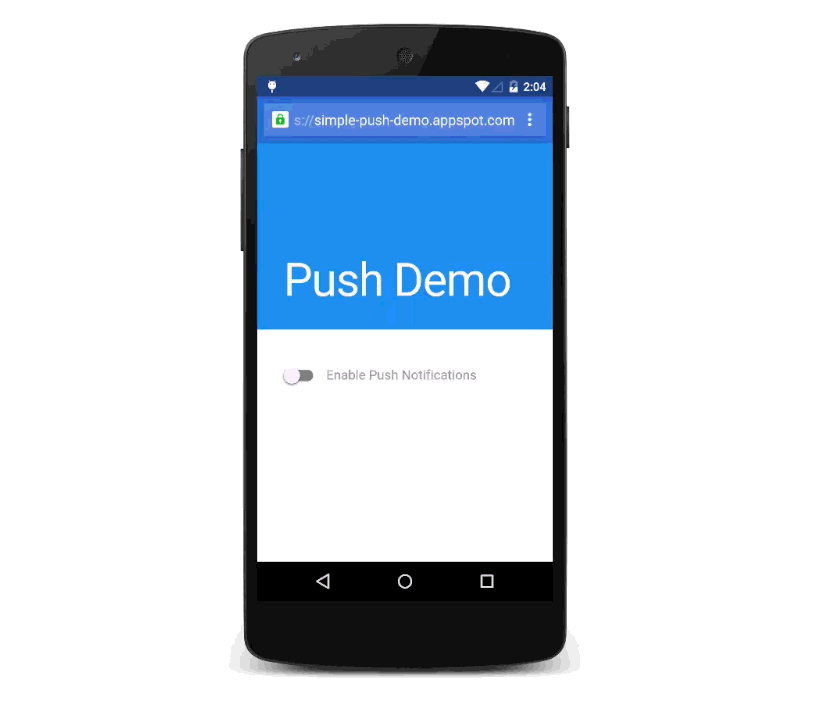
Cuando desarrolles tu lógica de backend, recuerda que el encabezado de Authorization y el formato del cuerpo POST son específicos del extremo de FCM, por lo que debes detectar cuándo el extremo es de FCM y agregar condicionalmente el encabezado y dar formato al cuerpo POST. Para otros navegadores (y, con suerte, Chrome en el futuro), deberás implementar el Protocolo de notificaciones push web.
Una desventaja de la implementación actual de la API de Push en Chrome es que no puedes enviar datos con un mensaje push. No, nada. El motivo es que, en una implementación futura, los datos de la carga útil deberán encriptarse en tu servidor antes de enviarse a un extremo de mensajería push. De esta manera, el extremo, sin importar el proveedor de notificaciones push que sea, no podrá ver fácilmente el contenido del mensaje push. Esto también protege contra otras vulnerabilidades, como una validación deficiente de los certificados HTTPS y ataques de intermediarios entre tu servidor y el proveedor de notificaciones push. Sin embargo, esta encriptación aún no es compatible, por lo que, mientras tanto, deberás realizar una recuperación para obtener la información necesaria para propagar una notificación.
Ejemplo más completo de un evento push
La notificación que vimos hasta ahora es bastante básica y, en lo que respecta a los ejemplos, es bastante pobre en la cobertura de un caso de uso real.
En realidad, la mayoría de las personas querrán obtener información de su servidor antes de mostrar la notificación. Estos pueden ser datos para propagar el título y el mensaje de la notificación con algo específico, o bien ir un paso más allá y almacenar en caché algunas páginas o datos para que, cuando el usuario haga clic en la notificación, todo esté disponible de inmediato cuando se abra el navegador, incluso si la red no está disponible en ese momento.
En el siguiente código, recuperamos algunos datos de una API, convertimos la respuesta en un objeto y la usamos para propagar nuestra notificación.
self.addEventListener('push', function(event) {
// Since there is no payload data with the first version
// of push messages, we'll grab some data from
// an API and use it to populate a notification
event.waitUntil(
fetch(SOME_API_ENDPOINT).then(function(response) {
if (response.status !== 200) {
// Either show a message to the user explaining the error
// or enter a generic message and handle the
// onnotificationclick event to direct the user to a web page
console.log('Looks like there was a problem. Status Code: ' + response.status);
throw new Error();
}
// Examine the text in the response
return response.json().then(function(data) {
if (data.error || !data.notification) {
console.error('The API returned an error.', data.error);
throw new Error();
}
var title = data.notification.title;
var message = data.notification.message;
var icon = data.notification.icon;
var notificationTag = data.notification.tag;
return self.registration.showNotification(title, {
body: message,
icon: icon,
tag: notificationTag
});
});
}).catch(function(err) {
console.error('Unable to retrieve data', err);
var title = 'An error occurred';
var message = 'We were unable to get the information for this push message';
var icon = URL_TO_DEFAULT_ICON;
var notificationTag = 'notification-error';
return self.registration.showNotification(title, {
body: message,
icon: icon,
tag: notificationTag
});
})
);
});
Vale la pena, una vez más, destacar que event.waitUntil() toma una promesa, lo que genera la promesa que muestra showNotification(), lo que significa que nuestro objeto de escucha de eventos no se cerrará hasta que se complete la llamada asíncrona a fetch() y se muestre la notificación.
Notarás que mostramos una notificación incluso cuando hay un error. Esto se debe a que, si no lo hacemos, Chrome mostrará su propia notificación genérica.
Cómo abrir una URL cuando el usuario hace clic en una notificación
Cuando el usuario hace clic en una notificación, se envía un evento notificationclick en tu trabajador de servicio. Dentro de tu controlador, puedes tomar las medidas adecuadas, como enfocar una pestaña o abrir una ventana con una URL en particular:
self.addEventListener('notificationclick', function(event) {
console.log('On notification click: ', event.notification.tag);
// Android doesn't close the notification when you click on it
// See: http://crbug.com/463146
event.notification.close();
// This looks to see if the current is already open and
// focuses if it is
event.waitUntil(
clients.matchAll({
type: "window"
})
.then(function(clientList) {
for (var i = 0; i < clientList.length; i++) {
var client = clientList[i];
if (client.url == '/' && 'focus' in client)
return client.focus();
}
if (clients.openWindow) {
return clients.openWindow('/');
}
})
);
});
En este ejemplo, se abre el navegador en la raíz del origen del sitio. Para ello, se enfoca una pestaña existente del mismo origen, si existe, o se abre una nueva.
Aquí encontrarás una publicación dedicada a algunas de las acciones que puedes realizar con la API de notificaciones.
Cómo anular la suscripción del dispositivo de un usuario
Suscribirte al dispositivo de un usuario y que reciba mensajes push, pero ¿cómo puedes cancelar la suscripción?
Los elementos principales necesarios para cancelar la suscripción del dispositivo de un usuario son llamar al método unsubscribe() en el objeto PushSubscription y quitar el extremo de tus servidores (solo para que no envíes mensajes push que sepas que no se recibirán). El siguiente código hace exactamente lo siguiente:
function unsubscribe() {
var pushButton = document.querySelector('.js-push-button');
pushButton.disabled = true;
navigator.serviceWorker.ready.then(function(serviceWorkerRegistration) {
// To unsubscribe from push messaging, you need get the
// subscription object, which you can call unsubscribe() on.
serviceWorkerRegistration.pushManager.getSubscription().then(
function(pushSubscription) {
// Check we have a subscription to unsubscribe
if (!pushSubscription) {
// No subscription object, so set the state
// to allow the user to subscribe to push
isPushEnabled = false;
pushButton.disabled = false;
pushButton.textContent = 'Enable Push Messages';
return;
}
var subscriptionId = pushSubscription.subscriptionId;
// TODO: Make a request to your server to remove
// the subscriptionId from your data store so you
// don't attempt to send them push messages anymore
// We have a subscription, so call unsubscribe on it
pushSubscription.unsubscribe().then(function(successful) {
pushButton.disabled = false;
pushButton.textContent = 'Enable Push Messages';
isPushEnabled = false;
}).catch(function(e) {
// We failed to unsubscribe, this can lead to
// an unusual state, so may be best to remove
// the users data from your data store and
// inform the user that you have done so
console.log('Unsubscription error: ', e);
pushButton.disabled = false;
pushButton.textContent = 'Enable Push Messages';
});
}).catch(function(e) {
console.error('Error thrown while unsubscribing from push messaging.', e);
});
});
}
Mantén la suscripción actualizada
Es posible que las suscripciones se desincronicen entre FCM y tu servidor. Asegúrate de que tu servidor analice el cuerpo de la respuesta de la POST de envío de la API de FCM y busque los resultados error:NotRegistered y canonical_id, como se explica en la documentación de FCM.
Las suscripciones también pueden perder sincronización entre el service worker y tu servidor. Por ejemplo, después de suscribirte o cancelar la suscripción correctamente, una conexión de red inestable puede impedir que actualices tu servidor, o un usuario puede revocar el permiso de notificaciones, lo que activa una cancelación de suscripción automática. Para controlar estos casos, verifica el resultado de serviceWorkerRegistration.pushManager.getSubscription() periódicamente (p.ej., cuando se carga la página) y sincronízalo con el servidor. También te recomendamos que te vuelvas a suscribir automáticamente si ya no tienes una suscripción y Notification.permission == "granted".
En sendSubscriptionToServer(), deberás considerar cómo controlas las solicitudes de red fallidas cuando actualizas endpoint. Una solución es hacer un seguimiento del estado de endpoint en una cookie para determinar si tu servidor necesita los detalles más recientes o no.
Todos los pasos anteriores generan una implementación completa de los mensajes push en la Web en Chrome 46. Aún hay funciones especificadas que facilitarán las cosas (como una API estándar para activar mensajes push), pero esta versión te permite comenzar a compilar mensajes push en tus apps web hoy mismo.
Cómo depurar tu app web
Mientras implementas los mensajes push, los errores se encontrarán en uno de los dos lugares: tu página o tu trabajador de servicio.
Los errores de la página se pueden depurar con DevTools. Para depurar problemas del trabajador de servicio, tienes dos opciones:
- Ve a chrome://inspect > Service workers. Esta vista no proporciona mucha información, aparte de los trabajadores del servicio que se están ejecutando.
- Ve a chrome://serviceworker-internals y, desde allí, puedes ver el estado de los trabajadores del servicio y los errores, si los hay. Esta página es temporal hasta que DevTools tenga un conjunto de funciones similar.
Una de las mejores sugerencias que puedo dar a cualquier persona que sea nueva en los trabajadores de servicio es usar la casilla de verificación llamada "Open DevTools window and pause JavaScript execution on service worker startup for debugging". Esta casilla de verificación agregará una pausa al comienzo de tu trabajador de servicio y detendrá la ejecución. Esto te permitirá reanudar o recorrer la secuencia de comandos del trabajador de servicio y ver si encuentras algún problema.
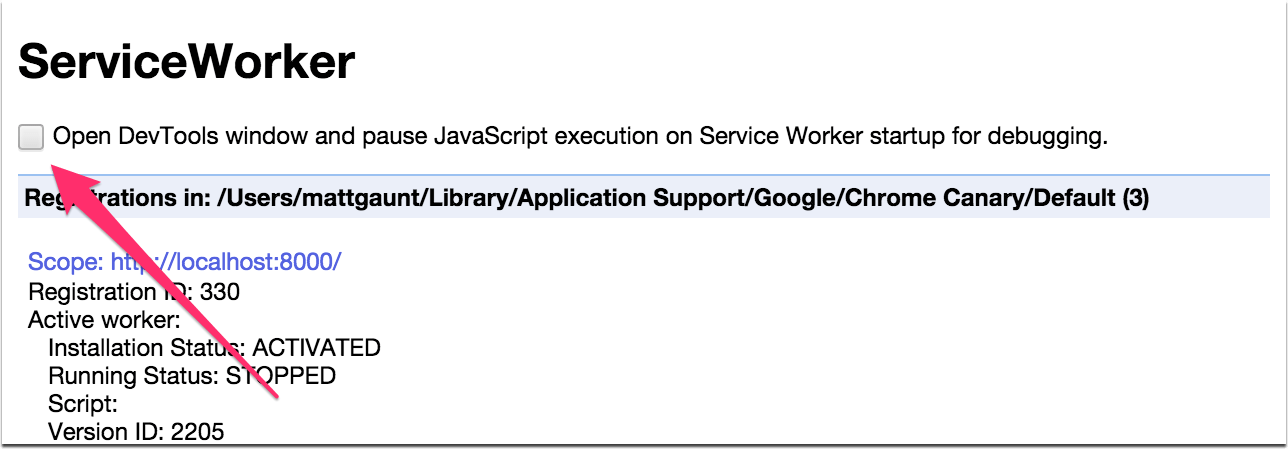
Si parece haber un problema entre FCM y el evento push de tu trabajador de servicio, no hay mucho que puedas hacer para depurar el problema, ya que no hay forma de ver si Chrome recibió algo. Lo más importante es garantizar que la respuesta de FCM se realice correctamente cuando tu servidor realice una llamada a la API. Tendrá el siguiente aspecto:
{"multicast_id":1234567890,"success":1,"failure":0,"canonical_ids":0,"results":[{"message_id":"0:1234567890"}]}
Observa la respuesta "success": 1. Si ves un error, significa que hay un problema con el ID de registro de FCM y que el mensaje push no se envía a Chrome.
Cómo depurar trabajadores de servicio en Chrome para Android
Por el momento, no es evidente cómo depurar los trabajadores de servicio en Chrome para Android. Debes navegar a chrome://inspect, buscar tu dispositivo y encontrar un elemento de lista con el nombre "Worker pid:….", que tiene la URL de tu trabajador de servicio.
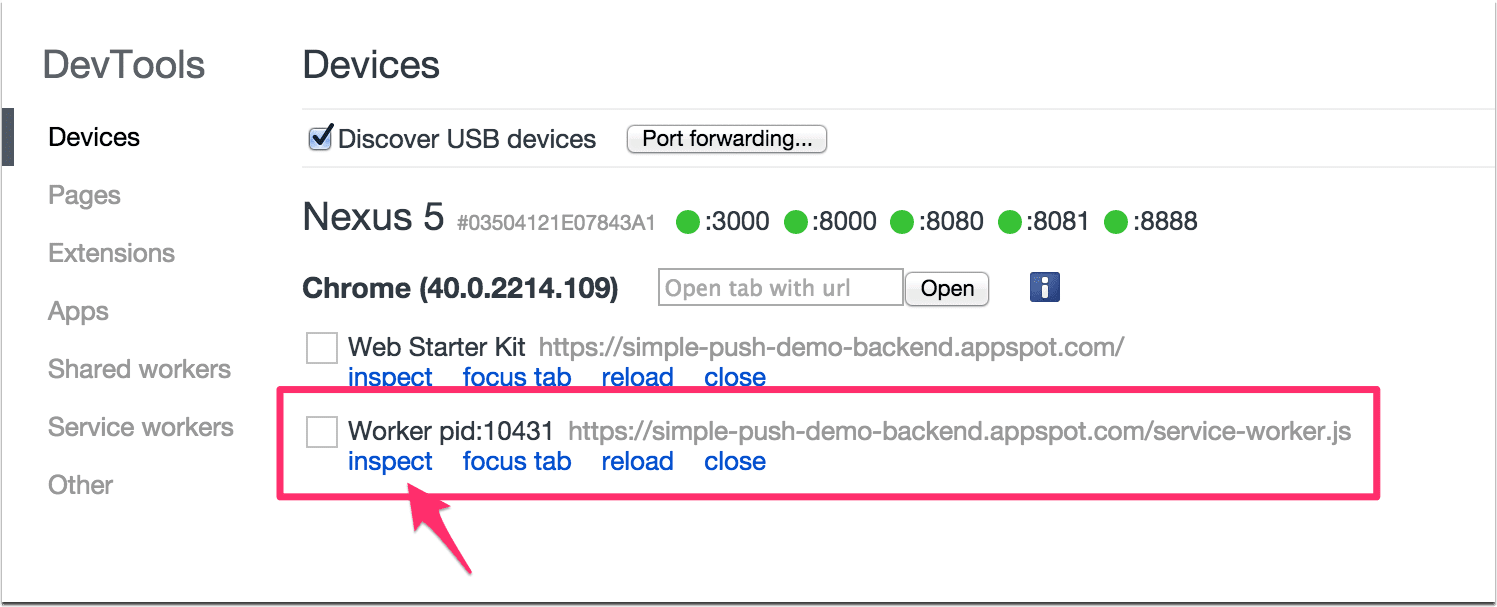
UX para notificaciones push
El equipo de Chrome está compilando un documento con prácticas recomendadas para la UX de las notificaciones push, así como un documento que abarca algunos de los casos extremos cuando se trabaja con notificaciones push.
- Prácticas recomendadas para la UX de los permisos de notificaciones push
- Casos extremos y mitigaciones de notificaciones push
El futuro de los mensajes push en Chrome y la Web abierta
En esta sección, se detallan algunas de las partes específicas de Chrome de esta implementación que debes tener en cuenta y en qué se diferenciará de otras implementaciones de navegadores.
Protocolo y extremos de Web Push
La belleza del estándar de la API de Push es que deberías poder tomar el extremo, pasarlo a tu servidor y enviar mensajes push mediante la implementación del Protocolo de notificaciones push web.
El Protocolo de notificaciones push web es un nuevo estándar que los proveedores de notificaciones push pueden implementar, lo que permite que los desarrolladores no tengan que preocuparse por quién es el proveedor de notificaciones push. La idea es que esto evite la necesidad de registrarse para obtener claves de API y enviar datos con formato especial, como lo debes hacer con FCM.
Chrome fue el primer navegador en implementar la API de Push, y FCM no
admite el protocolo Web Push, por lo que Chrome requiere la
gcm_sender_id y debes usar la API de REST para FCM.
El objetivo final de Chrome es usar el protocolo Web Push con Chrome y FCM.
Hasta entonces, debes detectar el extremo "https://fcm.googleapis.com/fcm/send" y controlarlo por separado de otros extremos, es decir, dar formato a los datos de la carga útil de una manera específica y agregar la clave de autorización.
¿Cómo implementar el protocolo web push?
Actualmente, Firefox Nightly está trabajando en la función push y es probable que sea el primer navegador que implemente el Protocolo de notificaciones web.
Preguntas frecuentes
¿Dónde están las especificaciones?
https://slightlyoff.github.io/ServiceWorker/spec/service_worker/ https://w3c.github.io/push-api/ https://notifications.spec.whatwg.org/
¿Puedo evitar que se dupliquen las notificaciones si mi presencia web tiene varios orígenes o si tengo una presencia web y nativa?
Por el momento, no hay una solución para este problema, pero puedes seguir el progreso en Chromium.
La situación ideal sería tener algún tipo de ID para el dispositivo de un usuario y, luego, en el servidor, hacer coincidir los IDs de suscripción de la app nativa y la app web, y decidir a cuál enviar un mensaje push. Puedes hacerlo a través del tamaño de la pantalla, el modelo del dispositivo o compartiendo una clave generada entre la app web y la nativa, pero cada enfoque tiene sus ventajas y desventajas.
¿Por qué necesito un gcm_sender_id?
Esto es necesario para que Chrome, Opera para Android y el navegador Samsung puedan usar la API de Firebase Cloud Messaging (FCM). El objetivo es usar el Protocolo de notificaciones push web cuando se finalice el estándar y FCM pueda admitirlo.
¿Por qué no usar Web Sockets o eventos enviados por el servidor (EventSource)?
La ventaja de usar mensajes push es que, incluso si tu página está cerrada, se activará tu trabajador de servicio y podrá mostrar una notificación. Web Sockets y EventSource cierran su conexión cuando se cierra la página o el navegador.
¿Qué sucede si no necesito la entrega de eventos en segundo plano?
Si no necesitas la entrega en segundo plano, los sockets web son una excelente opción.
¿Cuándo puedo usar notificaciones push sin mostrarlas (es decir, notificaciones push en segundo plano silenciosas)?
Aún no hay un cronograma para saber cuándo estará disponible, pero hay un intento de implementar la sincronización en segundo plano y, si bien no se decidió ni especificó, se está analizando la posibilidad de habilitar el envío silencioso con la sincronización en segundo plano.
¿Por qué se requiere HTTPS? ¿Cómo puedo solucionar este problema durante el desarrollo?
Los trabajadores del servicio requieren orígenes seguros para garantizar que la secuencia de comandos del trabajador del servicio provenga del origen previsto y no de un ataque de intermediario. Actualmente, eso significa usar HTTPS en sitios publicados, aunque localhost funcionará durante el desarrollo.
¿Cómo se ve la compatibilidad con navegadores?
Chrome es compatible con la versión estable, y Mozilla está trabajando en el envío en Firefox Nightly. Consulta el error de implementación de la API de Push para obtener más información y puedes hacer un seguimiento de su implementación de notificaciones aquí.
¿Puedo quitar una notificación después de un período determinado?
Por el momento, no es posible, pero planeamos agregar compatibilidad para obtener una lista de las notificaciones visibles actualmente. Si tienes un caso de uso para establecer un vencimiento para la notificación después de que se muestra creada, nos encantaría saber cuál es, así que agrega un comentario y se lo enviaremos al equipo de Chrome.
Si solo necesitas evitar que se envíe una notificación push al usuario después de un período determinado y no te importa cuánto tiempo permanezca visible, puedes usar el parámetro de tiempo de actividad (TTL) de FCM. Obtén más información aquí.
¿Cuáles son las limitaciones de los mensajes push en Chrome?
En esta publicación, se describen algunas limitaciones:
- El uso de CCM por parte de Chrome como servicio push crea una serie de requisitos propietarios. Estamos trabajando juntos para ver si se pueden levantar algunos de ellos en el futuro.
- Debes mostrar una notificación cuando recibas un mensaje push.
- Chrome para computadoras de escritorio tiene la salvedad de que, si no se está ejecutando, no se recibirán los mensajes push. Esto difiere de ChromeOS y Android, en los que siempre se recibirán los mensajes push.
¿No deberíamos usar la API de Permissions?
La API de Permission se implementa en Chrome, pero no necesariamente estará disponible en todos los navegadores. Obtén más información aquí.
¿Por qué Chrome no abre la pestaña anterior cuando hago clic en una notificación?
Este problema solo afecta a las páginas que actualmente no están controladas por un service worker. Aquí puedes obtener más información sobre el tema.
¿Qué sucede si una notificación está desactualizada cuando el dispositivo del usuario recibe el mensaje push?
Siempre debes mostrar una notificación cuando recibas un mensaje push. En el caso de que quieras enviar una notificación, pero solo sea útil durante un período determinado, puedes usar el parámetro "time_to_live" en CCM para que FCM no envíe el mensaje push si pasa el tiempo de vencimiento.
Aquí puedes consultar más detalles al respecto.
¿Qué sucede si envío 10 mensajes push, pero solo quiero que el dispositivo reciba uno?
FCM tiene un parámetro "collapse_key" que puedes usar para indicarle a FCM que reemplace cualquier mensaje pendiente que tenga la misma "collapse_key" con el mensaje nuevo.
Aquí puedes consultar más detalles al respecto.

